Painter软件很多人都觉得很好用,新手在用的时候觉得难度有点大,可能是因为功能有点多,其中绘画工具全部都归集在一起,分成创建、编辑两种类型,那么painter工具栏在哪?painter创建、编辑工具区别是什么呢?下面小编就以自己的经验来和大家分享一下吧。
Painter工具栏的位置
1、打开painter软件,点击“新”“导入”“图案”其中之一,都可以创建画布,也可以下滑在画库界面,打开项目文件进入绘画界面。
2、在绘画界面我们能看到的只有左侧的画笔、橡皮擦参数工具,还有右上角的几个图标,在右上角找到“圆规”图标。
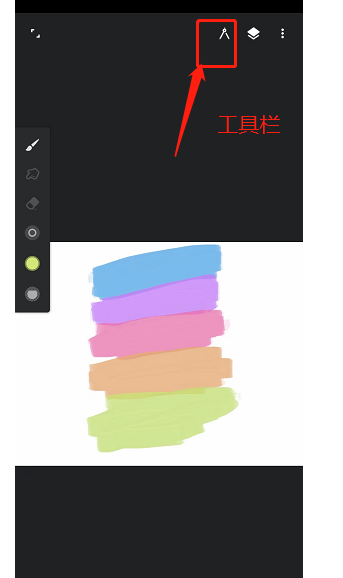
3、点击圆规图标就可以打开工具栏了,主要分为两种类型,分别是“创建”和“编辑”菜单。
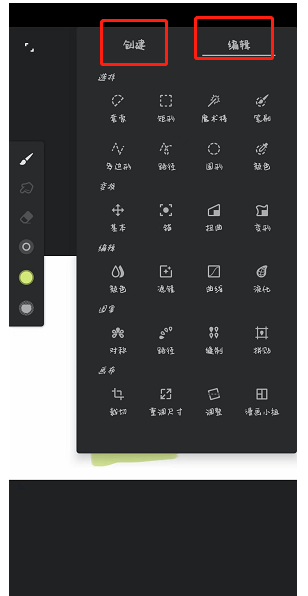
Painter创建、编辑工具的区别
Painter的工具栏主要分为创建菜单和编辑菜单,其中创建菜单就和名字一样,主要的作用是可以创建新的对象,比如说填充工具、参考线、形状工具、对称工具、透视工具等等。
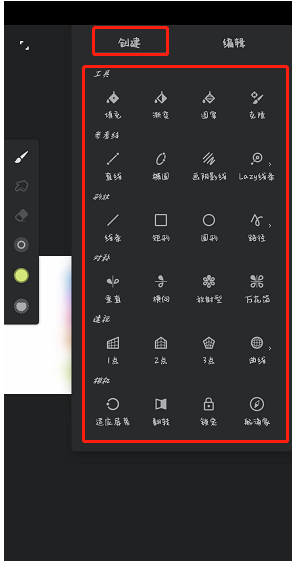
编辑菜单也和名字一样,主要的作用是对图像进行编辑操作,比如说选区工具、变化工具、滤镜、液化、画布调整等等。
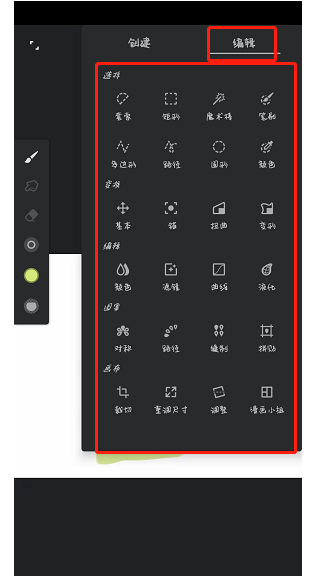
小编以自身经验并结合了大部分教程学习,给大家讲解了painter工具栏在哪?painter创建、编辑工具区别是什么的问题,如果有兴趣的朋友可以参考学习,希望有所帮助。

